微软发布的win10正式版目前还处在测试跟完善,修改的阶段,在稳定性和兼容性还不够成熟,要不微软有怎么会时不时的更新推出新版本的系统呢?而用户在使用win10的过程中,会遇见因兼容性而引发的事件,那么Win10兼容性怎么设置呢?下面,小编就来教大家设置Win10兼容性的操作。
win10作为新的系统,很多的用户出于新鲜,好奇,从众的心里纷纷的装上win10,作为最新款的系统,在一些方面还得靠实际才能够校验出来。例如Win10兼容性就不咋地,而为了更好的使用,Win10兼容性怎么设置呢?下面,小编就来跟大家说说设置Win10兼容性的操作。
win10兼容性
打开“设置”,点击“更新和安全”
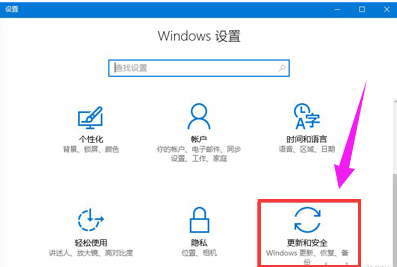
兼容性电脑图解1
打开“针对开发人员”
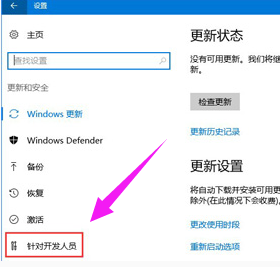
软件兼容电脑图解2
选择“开发人员模式”
再打不开兼容的应用试试,
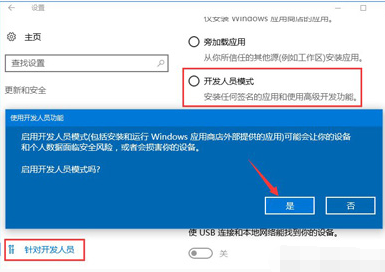
兼容性电脑图解3
再打不开,右击不兼容的应用图标,打开“属性”,选择“兼容性”
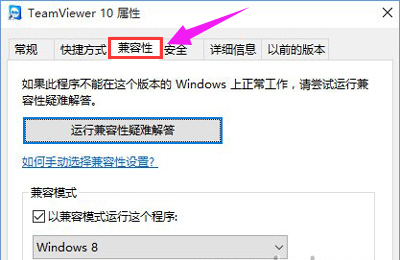
系统兼容电脑图解4
选择这两项

兼容性电脑图解5
保存后再试试,若还还是不行只能够放弃了。
以上就是设置Win10兼容性的操作方法了,更多精彩教程尽在“小白一键重装”。